Printer Bluetooth menjadi solusi praktis untuk mencetak dokumen tanpa perlu kabel. Namun, apa yang terjadi jika printer Bluetooth tidak bisa tersambung ke perangkat? Masalah seperti ini memang bisa mengganggu produktivitas Anda, tapi jangan khawatir.
Dalam artikel ini, kami akan membahas tujuh langkah mudah untuk mengatasi masalah koneksi Bluetooth printer, termasuk tips tambahan untuk menjaga perangkat tetap berfungsi optimal.
Daftar isi
Langkah Mengatasi Printer Bluetooth Tidak Bisa Tersambung
Sebelum langsung ke solusi spesifik, ada baiknya memahami bahwa masalah koneksi pada printer Bluetooth sering kali terjadi karena hal-hal yang sederhana. Bisa jadi fitur Bluetooth belum diaktifkan, perangkat lain menghalangi koneksi, atau perangkat memerlukan pembaruan driver.
Dengan langkah-langkah berikut, Anda dapat mengatasi masalah ini dengan mudah.
Pastikan printer dan Bluetooth aktif

Langkah pertama adalah memastikan printer dan fitur Bluetooth pada perangkat Anda aktif. Beberapa printer memerlukan pengaktifan Bluetooth secara manual melalui pengaturan printer.
Langkah:
- Periksa layar atau tombol pengaturan pada printer untuk memastikan Bluetooth aktif.
- Pada perangkat Anda (laptop atau smartphone), aktifkan Bluetooth melalui menu pengaturan.
- Pastikan perangkat Anda berada dalam jangkauan koneksi Bluetooth printer (biasanya sekitar 10 meter).
Periksa status koneksi perangkat lain
Printer Bluetooth sering kali hanya dapat terhubung ke satu perangkat dalam satu waktu. Jika printer sudah terhubung ke perangkat lain, hal ini bisa menghambat koneksi baru.
Langkah:
- Putuskan sambungan printer dari perangkat lain yang mungkin masih terhubung.
- Lakukan “forget” atau hapus printer dari daftar perangkat Bluetooth di perangkat lama.
- Coba hubungkan kembali ke perangkat yang baru.
Restart printer dan perangkat

Kadang-kadang, masalah teknis sederhana dapat diatasi dengan me-restart perangkat. Proses ini membantu menyegarkan koneksi dan menghapus gangguan sementara.
Langkah:
- Matikan printer dan perangkat Anda selama beberapa detik, lalu nyalakan kembali.
- Coba sambungkan ulang Bluetooth setelah perangkat aktif sepenuhnya.
Perbarui driver atau firmware printer
Driver yang usang atau firmware yang tidak diperbarui juga dapat menyebabkan printer Bluetooth tidak bisa terhubung ke perangkat.
Langkah:
- Periksa situs web produsen printer untuk melihat apakah ada pembaruan firmware atau driver.
- Instal pembaruan sesuai dengan petunjuk yang diberikan.
- Pastikan driver printer di perangkat Anda sudah sesuai dengan sistem operasi terbaru.
Hapus dan pasangkan ulang perangkat
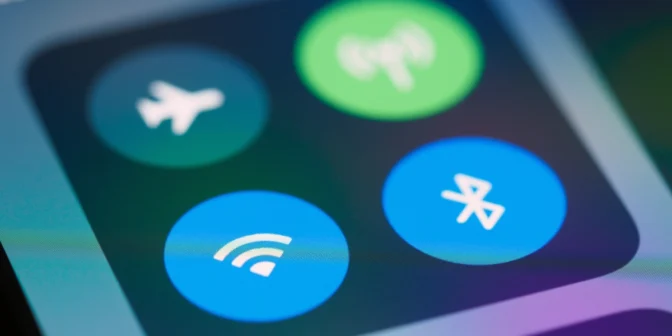
Jika printer tetap tidak tersambung, coba hapus perangkat dari daftar Bluetooth di pengaturan Anda dan pasangkan kembali.
Langkah:
- Buka pengaturan Bluetooth di perangkat Anda.
- Hapus printer dari daftar perangkat yang terhubung.
- Cari kembali Bluetooth printer dan sandingkan ulang dengan perangkat Anda.
Pastikan tidak ada gangguan sinyal
Gangguan sinyal dari perangkat lain atau tembok yang menghalangi dapat menyebabkan koneksi Bluetooth printer tidak stabil.
Langkah:
- Letakkan perangkat Anda dekat dengan printer untuk memastikan sinyal Bluetooth lebih kuat.
- Hindari menempatkan perangkat di area dengan banyak perangkat elektronik lain yang menggunakan sinyal serupa.
Reset printer ke pengaturan awal
Jika semua langkah di atas tidak berhasil, Anda dapat mencoba mereset printer ke pengaturan pabrik. Ini akan menghapus semua konfigurasi sebelumnya dan memungkinkan Anda memulai dari awal.
Langkah:
- Cari tombol reset pada printer (biasanya terdapat di buku manual printer).
- Ikuti instruksi produsen untuk mereset printer.
- Setelah reset selesai, aktifkan kembali Bluetooth dan coba sambungkan perangkat Anda.
Tips Tambahan untuk Mencegah Masalah Koneksi di Masa Depan
- Lakukan perawatan printer secara rutin: Bersihkan printer dan pastikan cartridge printer dalam kondisi baik untuk mencegah gangguan saat mencetak.
- Gunakan printer secara berkala: Hindari membiarkan printer terlalu lama tidak digunakan untuk menjaga performanya.
- Periksa kompatibilitas: Pastikan perangkat Anda kompatibel dengan printer Bluetooth yang digunakan.
- Pastikan firmware selalu terbaru: Selalu cek apakah ada pembaruan perangkat lunak terbaru untuk printer Anda agar koneksi tetap lancar dan stabil.
- Gunakan koneksi yang stabil: Jaga lingkungan printer bebas dari gangguan sinyal untuk memastikan koneksi berjalan lancar.
Kesimpulan
Masalah koneksi Bluetooth printer yang tidak tersambung memang menyebalkan, tetapi dengan tujuh langkah sederhana ini, Anda dapat mengatasinya dengan mudah. Pastikan printer dan perangkat dalam jangkauan, selalu perbarui driver secara berkala, dan hindari perangkat lain yang dapat mengganggu koneksi.
selain itu, lakukan perawatan rutin dan pastikan cartridge printer dalam kondisi terbaik untuk menjaga performa printer tetap optimal.











Leave a Comment